
  |  | ||
Закройте все работающие приложения.
Вставьте компакт-диск в дисковод компакт-дисков.
Начинается инсталляция.
Выберите язык интерфейса и нажмите [OK].
Нажмите [Драйвер принтера PCL].
В диалоговом окне [Лицензионное соглашение] появляется лицензионное соглашение по программному обеспечению.
Прочитайте лицензионное соглашение, нажмите кнопку [Я принимаю условия соглашения.], затем нажмите кнопку [Далее >].
Выберите требуемый драйвер принтера в диалоговом окне [Выберите программу].
Вы можете выбрать несколько драйверов принтера.
Драйвер принтера PCL 6 будет установлен на языке, используемом в операционной системе.
Нажмите кнопку [Далее >].
Выберите требуемую модель аппарата.
Имя аппарата можно изменить в диалоговом окне [Изменить параметры для 'Имя принтера'].
Для отображения параметров принтера дважды щелкните мышью по имени аппарата.
Информация в полях [Комментарий], [Драйвер] и [Порт] изменяется в зависимости от операционной системы, модели аппарата и порта.
Щелкните [Порт], затем щелкните [Добавить].
Нажмите [SmartDeviceMonitor], после чего нажмите [OK].
Щелкните [IPP].
В окне [Printer URL] введите "http://(IP-адрес аппарата или имя хоста)/printer" в качестве адреса аппарата.
Если осуществлена аутентификация сервера для включения SSL (протокол шифрованной связи), введите "https://(IP-адрес аппарата или имя хоста)/printer" (должен быть установлен Internet Explorer 5.01 или более поздней версии).
(Пример IP-адреса: 192.168.15.16)
http://192.168.15.16/printer
https://192.168.15.16/printer
В качестве адреса аппарата введите "http://(IP-адрес аппарата или имя хоста)/ipp".
Для подключения к аппарату, в случае адреса "192.168.001.010" следует ввести его в виде "192.168.1.10".
Введите имя для идентификации принтера в поле [IPP Port Name]. Используемое имя не должно совпадать с именами существующих портов.
Если в этом месте не будет указано имя, то адрес в поле [Printer URL] будет использован в качестве имени порта IPP.
Щелкните [Detailed Settings] для выполнения необходимых настроек, а затем щелкните [ОК].
Подробные сведения о настройках см. в справке SmartDeviceMonitor for Client.
Щелкните [OK].
Убедитесь, что порт выбранного принтера показан в окне [Порт].
При необходимости введите код пользователя.
Можно ввести до 8 цифровых знаков. Буквенные знаки или символы не допускаются.
Для конфигурирования данного принтера в качестве принтера по умолчанию установите флажок [Принтер по умолчанию].
Нажмите [Продолжить].
Начнется процесс установки.
Щелкните [Готово].
Выберите одну из опций для перезапуска компьютера сейчас или позже, затем нажмите [Готово].
Для завершения установки перезагрузите компьютер.
![]()
Чтобы прервать установку выбранного драйвера, нажмите кнопку [Отмена] до завершения установки.
При некоторых параметрах операционной системы функция автоматического запуска не работает. В таком случае запустите "Setup.exe" из корневого каталога компакт-диска.
Появится отдельное сообщение, если уже установлена более новая версия драйвера принтера. В таком случае установка драйвера принтера с использованием функции автоматического запуска невозможна. Если все же требуется выполнить установку драйвера принтера, выберите параметр [Добавить принтер]. См. руководство по устранению неполадок.